连接笔记本电脑的wifi教程(如何连接wifi以便在笔记本电脑上上网)
- 生活窍门
- 2025-01-25
- 31
- 更新:2024-12-27 11:59:24
在现代社会,上网已经成为了生活的必备条件。而连接wifi是最常见的上网方式之一,但是对于一些不太懂电脑的人来说,这可能会是一件比较困难的事情。本文将为大家介绍连接笔记本电脑的wifi的具体步骤及注意事项,帮助大家更好地上网。
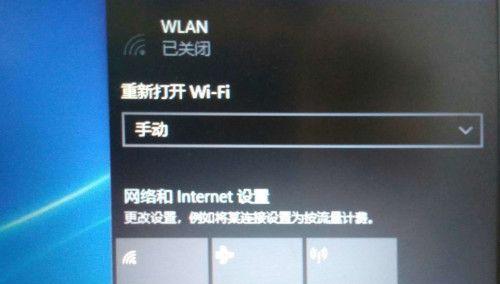
准备工作:打开电脑,确保wifi功能已开启
在开始连接wifi之前,需要打开笔记本电脑,确保wifi功能已经开启。一般来说,在笔记本电脑的任务栏中,会有一个wifi图标,如果wifi功能已经开启,该图标会变成亮色。如果没有打开,需要按下电脑上的wifi按键或者通过控制面板开启wifi功能。
寻找可用的wifi网络:打开wifi设置
打开笔记本电脑的设置界面,在网络和Internet选项卡中选择“wifi”,然后打开wifi设置。接着,在wifi设置界面中,可以看到当前可用的wifi网络列表。选择自己需要连接的wifi网络并点击连接按钮。
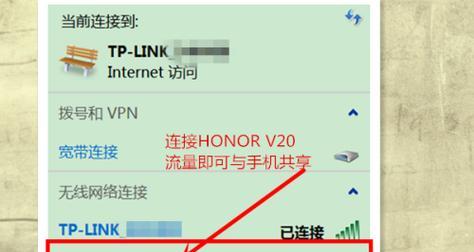
输入wifi密码:输入正确的wifi密码
在连接wifi时,需要输入对应的wifi密码。如果是连接自己家的wifi,可以在路由器上查找到密码;如果是连接公共场所的wifi,需要向相关人员获取密码。输入正确的密码后,点击连接按钮即可连接上wifi。
设置网络位置:选择公共或家庭网络
在连接wifi之后,笔记本电脑会弹出一个提示框,让用户选择网络位置。如果是在家里或办公室,可以选择家庭网络;如果是在公共场所,比如咖啡厅或图书馆,需要选择公共网络。这样可以保证网络的安全性。
检查网络连接状态:确保网络连接正常
在连接wifi后,需要检查一下网络连接状态是否正常。打开浏览器,访问一个网址,如果能够正常访问,就说明网络连接正常。如果不能访问,则需要重新检查是否输入了正确的密码或者是否有其他问题影响了网络连接。
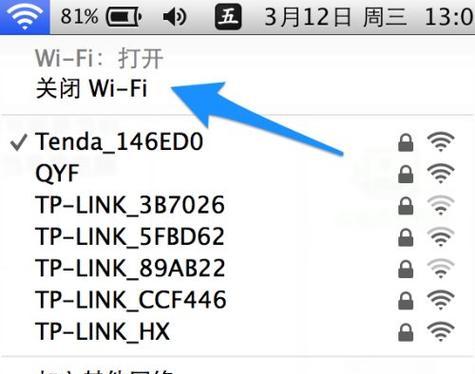
优化网络设置:提高上网速度
除了上面介绍的基本步骤外,还可以通过一些优化设置来提高上网速度。可以清除浏览器缓存,关闭不必要的后台程序等等。这些优化设置可以帮助提高网络速度和稳定性。
检查驱动程序:更新或安装合适的驱动程序
在连接wifi时,还需要检查笔记本电脑的驱动程序是否更新或安装。如果发现驱动程序不是最新的,可以尝试更新驱动程序,这样可以避免出现连接wifi时的错误或者问题。
使用网络工具:快速解决网络问题
如果出现了网络连接问题,可以使用一些网络工具来帮助快速解决问题。可以使用ping命令来测试网络连接是否正常;也可以使用网络诊断工具来自动诊断和解决网络问题。这些工具可以帮助用户快速解决网络连接问题。
安全上网:加密网络连接
在连接wifi时,需要注意保护个人信息和隐私。需要使用加密网络连接来确保网络安全。可以使用VPN或代理等工具来加密网络连接,以保护个人信息和数据不被窃取。
防止病毒攻击:安装杀毒软件
除了加密网络连接外,还需要安装杀毒软件来防止病毒攻击。有些公共wifi网络很容易受到黑客攻击,因此需要加强自己的安全措施。安装杀毒软件可以有效地预防病毒攻击和数据泄露。
多设备连接:如何让多台设备同时连接wifi
在家庭或办公室中,可能需要同时连接多台设备上网。这时,需要使用路由器来实现多设备的wifi连接。路由器可以让多个设备同时连接wifi,提供更加便捷的上网体验。
共享文件和打印机:如何在网络上共享文件和打印机
在家庭或办公室中,可能需要在不同设备之间共享文件和打印机。这时,可以使用局域网来实现文件共享和打印机共享。局域网可以让多个设备在同一个网络内互相访问,并实现文件共享和打印机共享等功能。
网络加速:如何加速网络连接
有时候,在使用wifi时可能会遇到网络慢的问题。这时,需要采取一些措施来加速网络连接。可以通过更换DNS服务器或者更换路由器等方式来提高网络速度。
解决常见问题:如何解决常见的wifi连接问题
在连接wifi时,可能会遇到一些常见的问题,比如无法连接、密码错误等等。这时,需要通过检查密码是否正确、重新启动路由器、更改网络位置等方法来解决问题。本文也列举了一些其他解决方法,以帮助用户快速解决常见的wifi连接问题。
连接笔记本电脑的wifi是一件简单易学的事情
通过本文的介绍,相信大家已经掌握了连接笔记本电脑的wifi的方法和技巧。连接wifi并不是一件难事,只需要按照以上步骤操作,就可以轻松愉快地上网了。同时,需要注意保护自己的个人信息和数据安全,避免网络攻击和病毒侵害。











